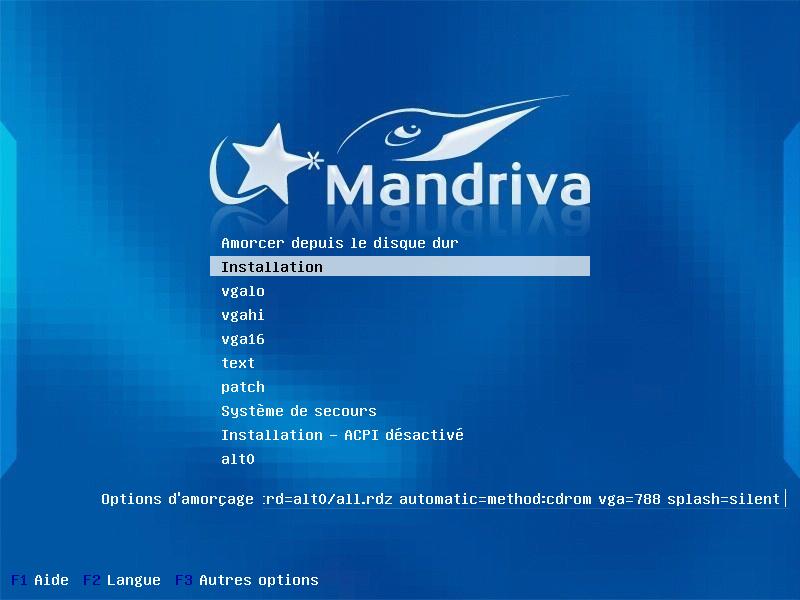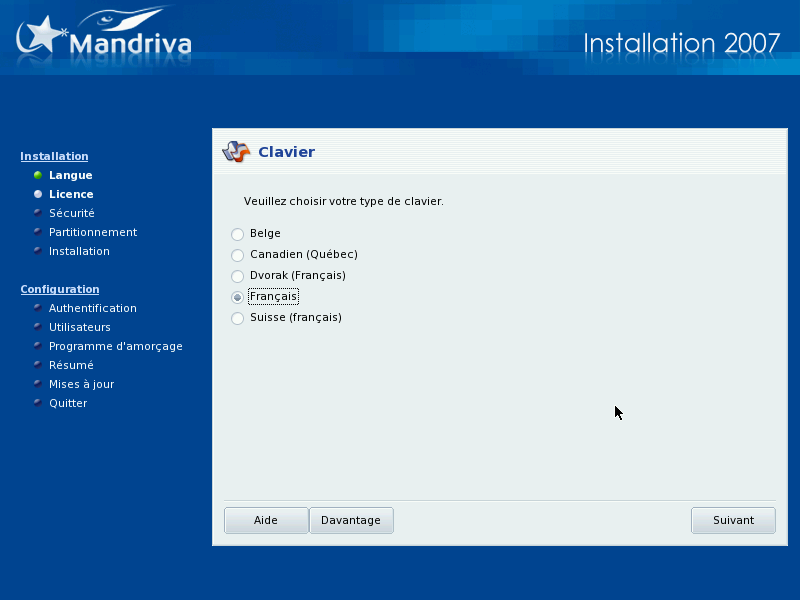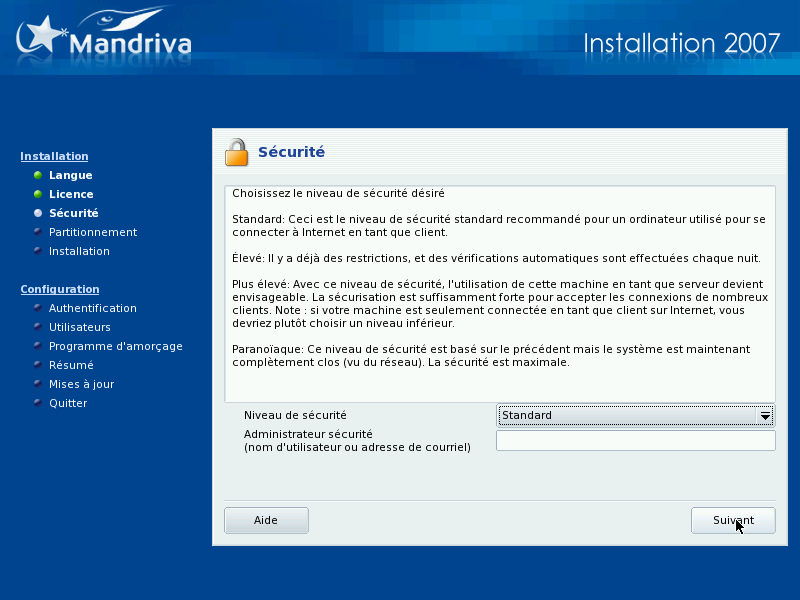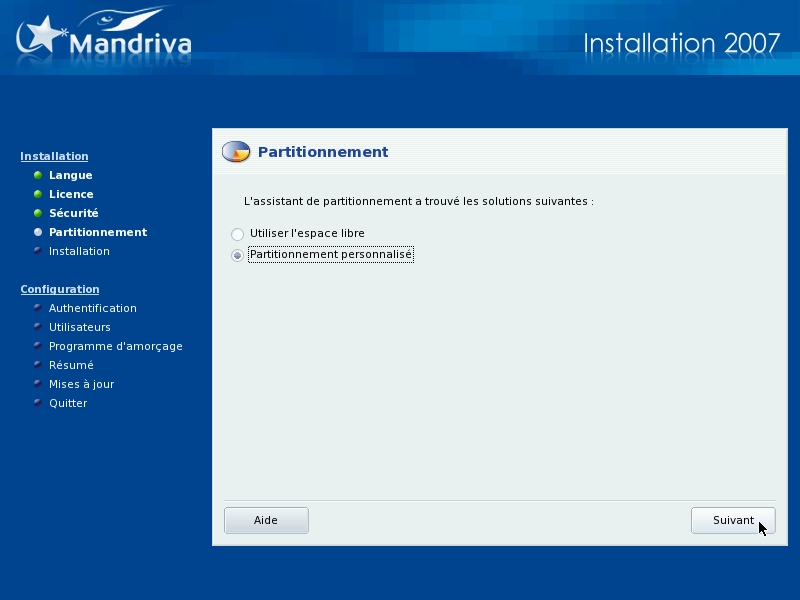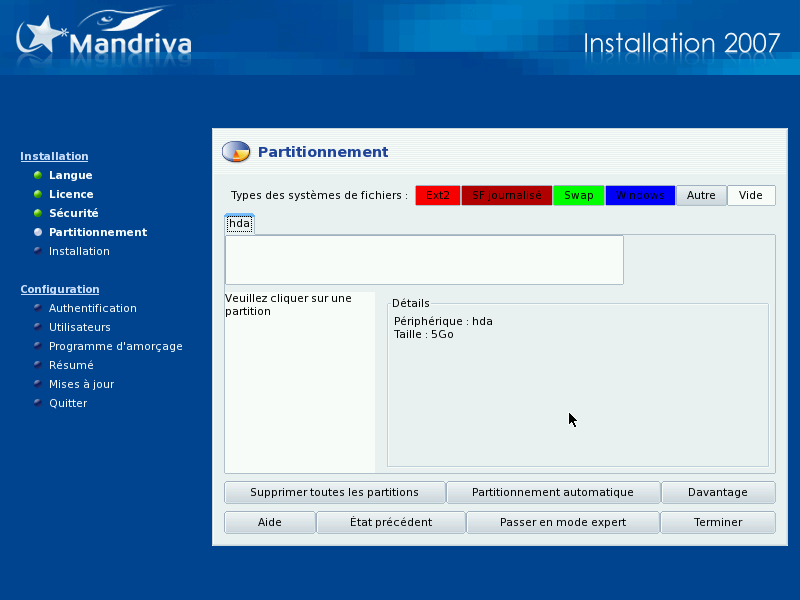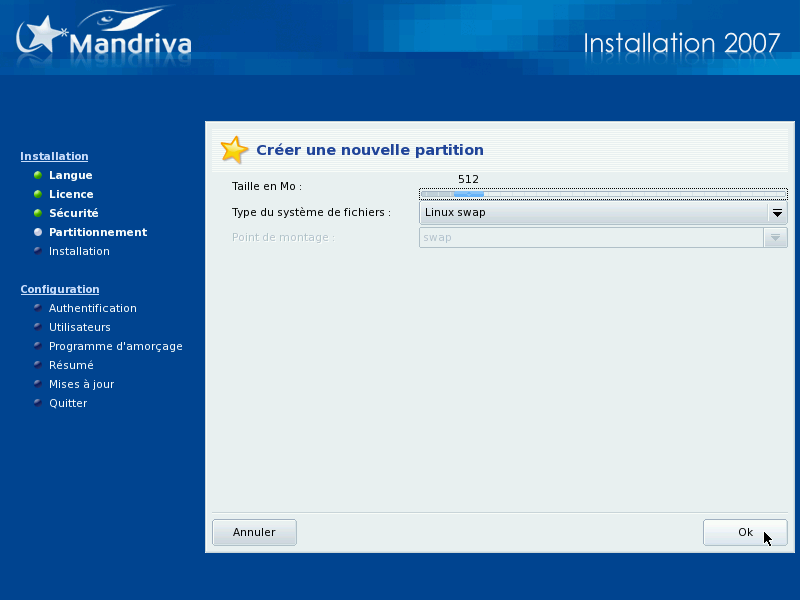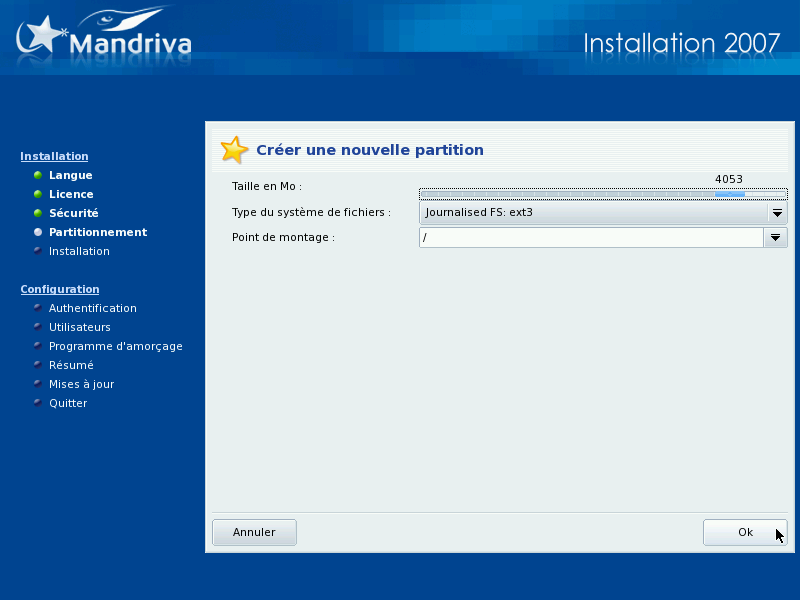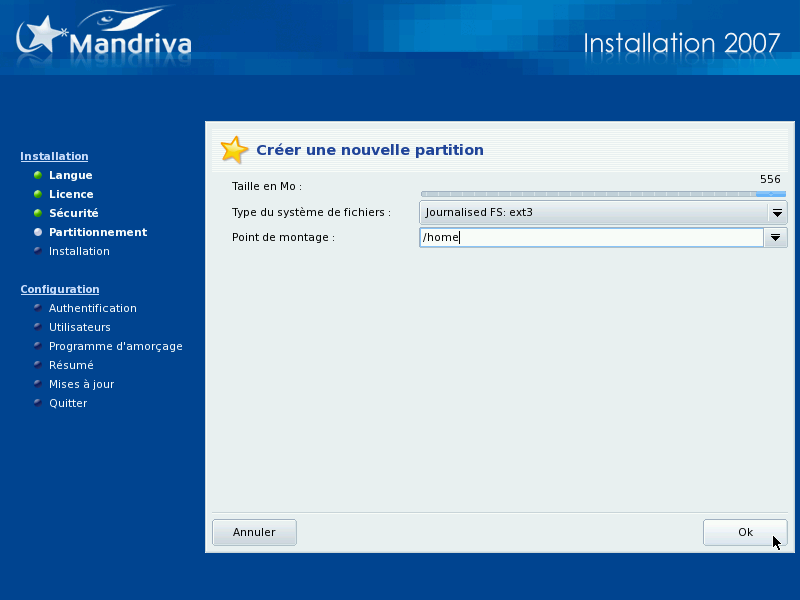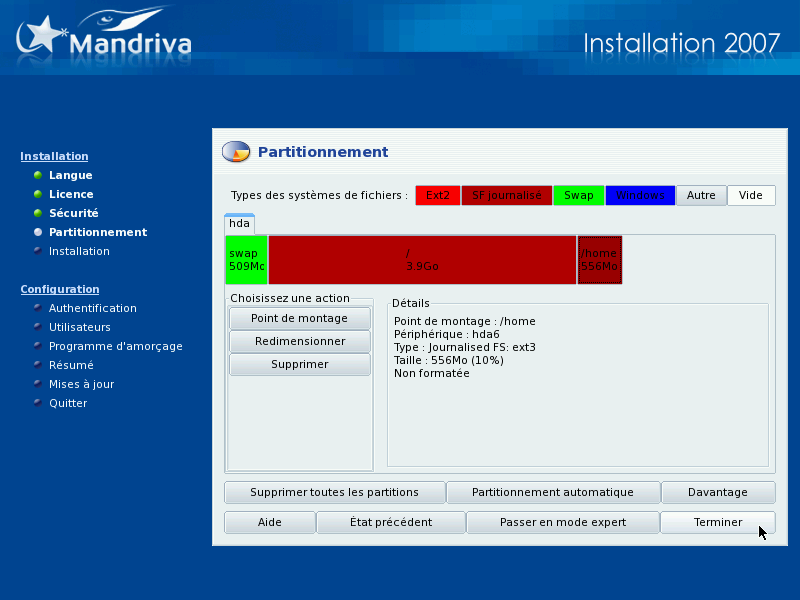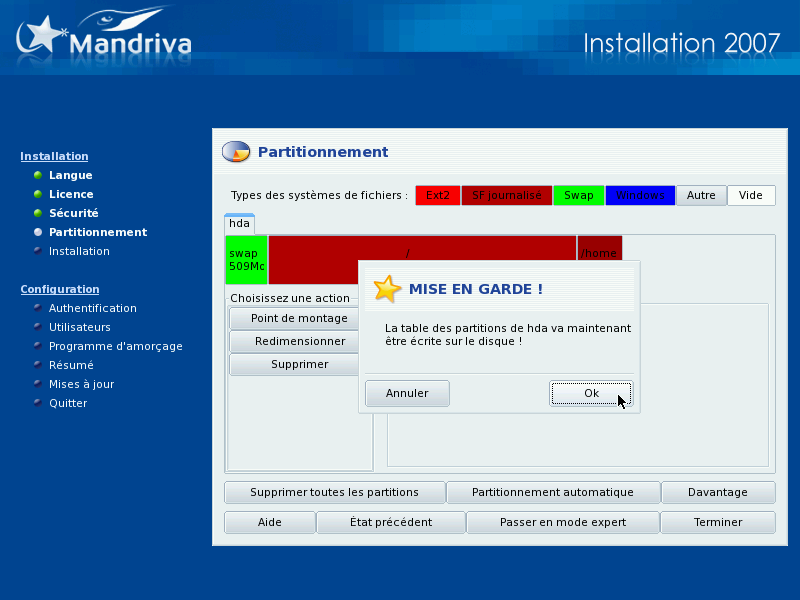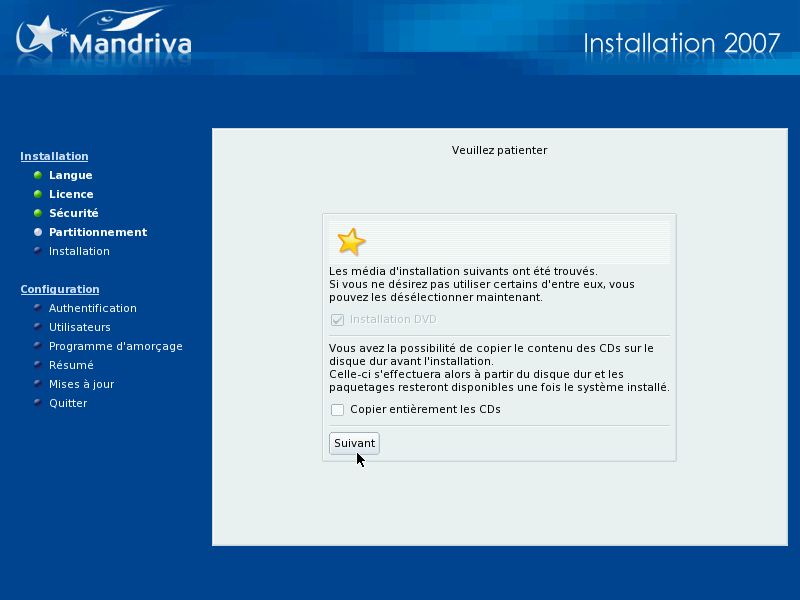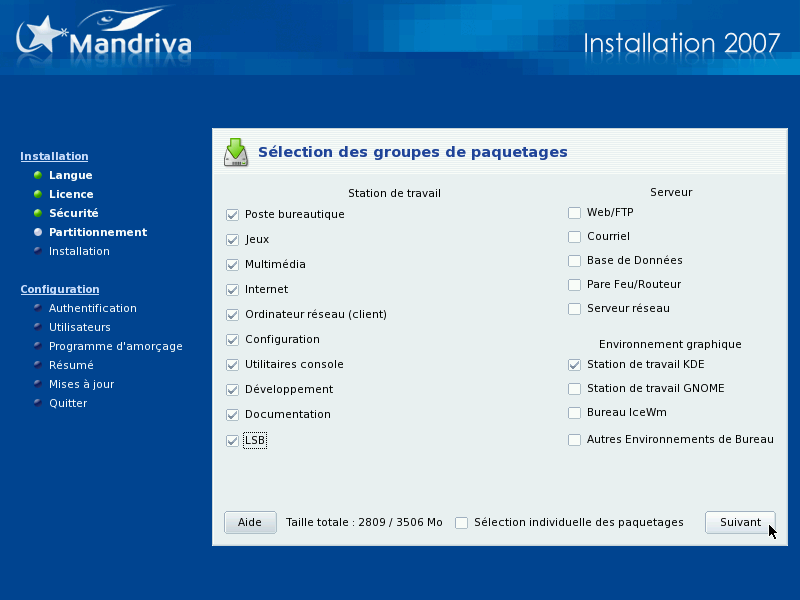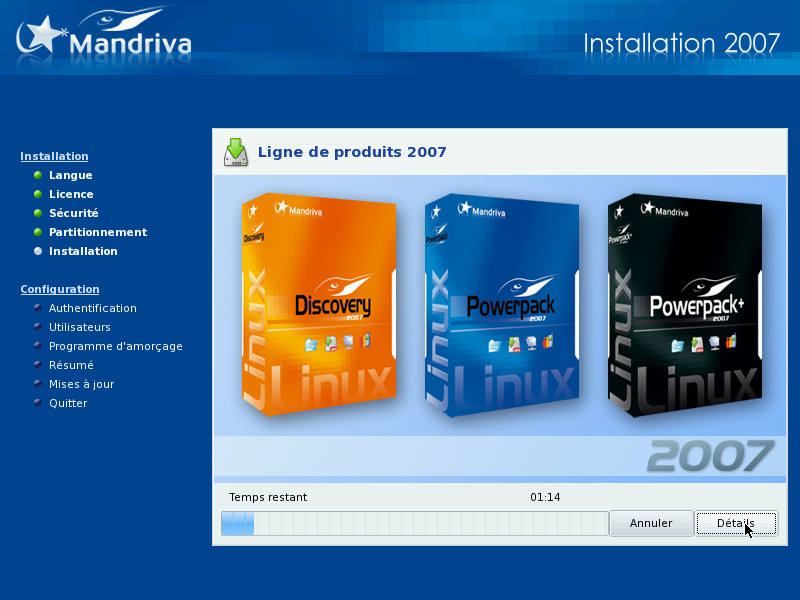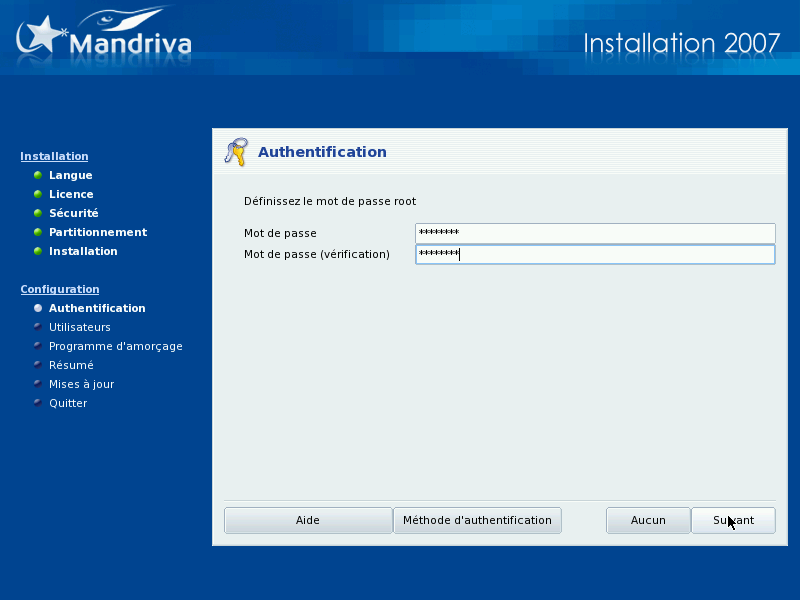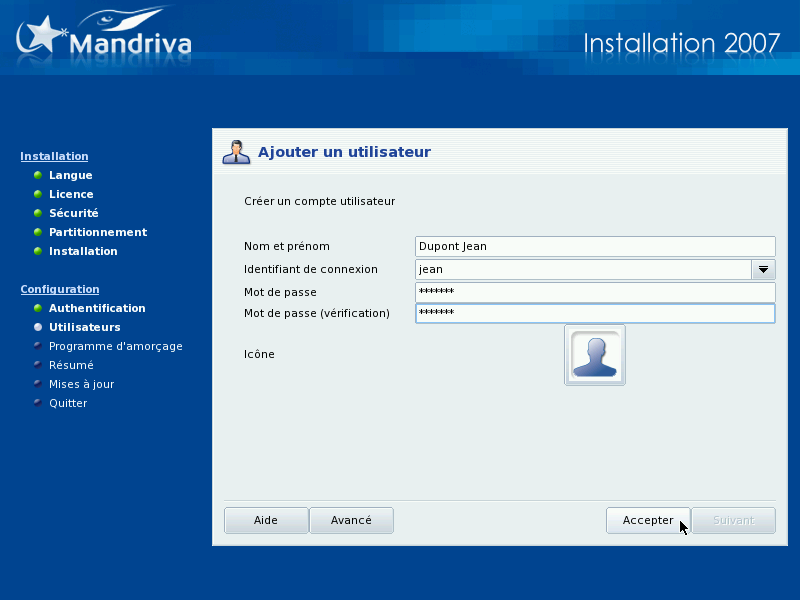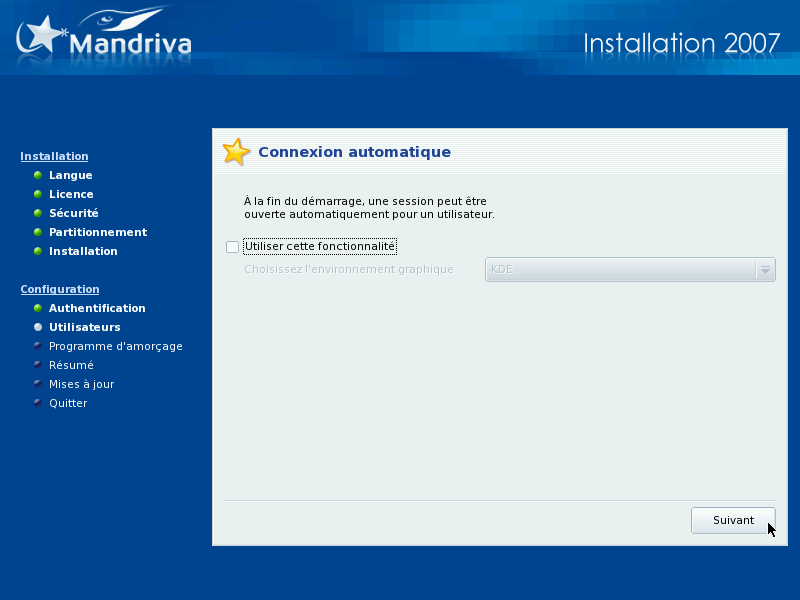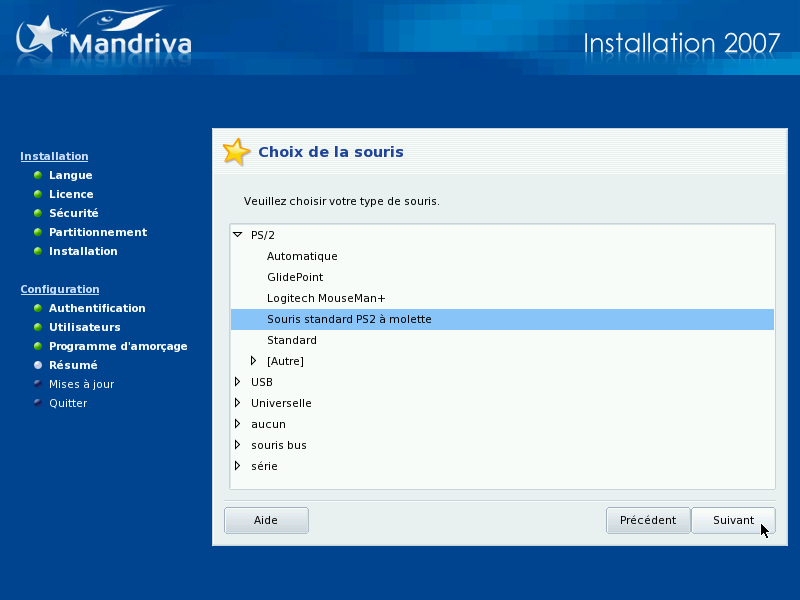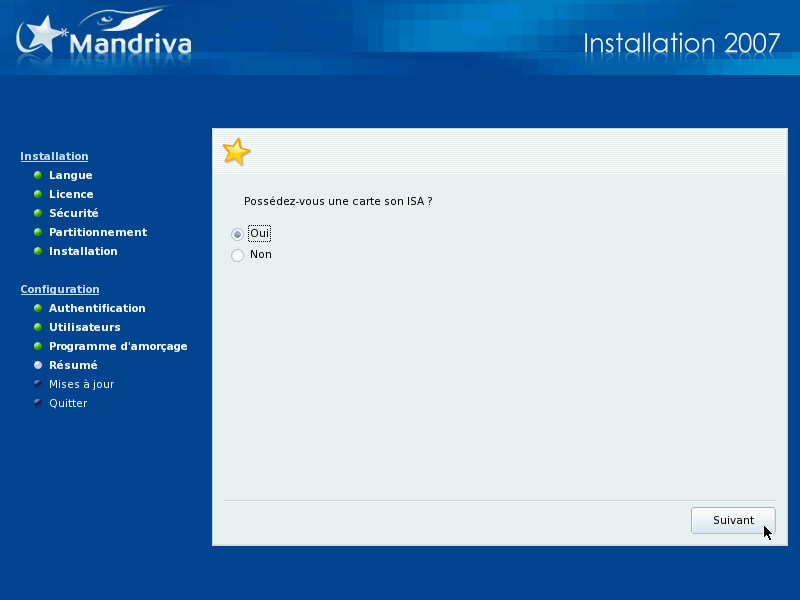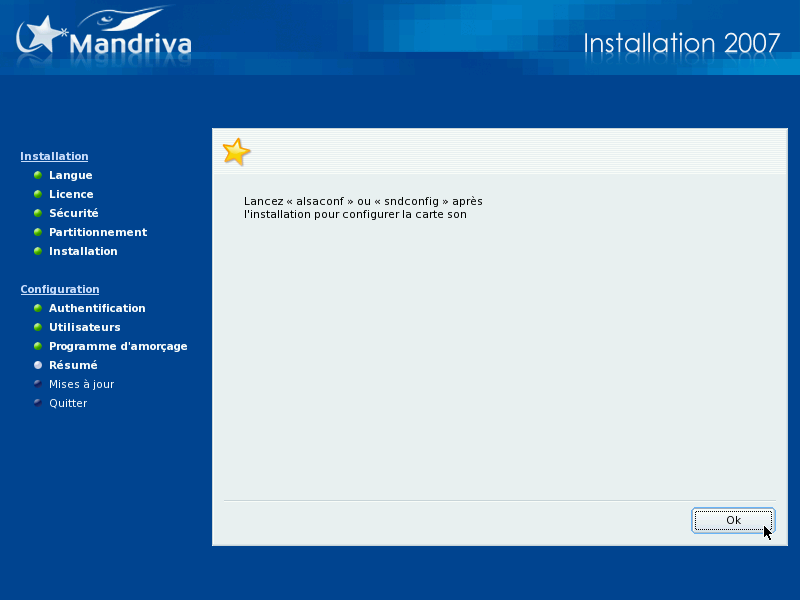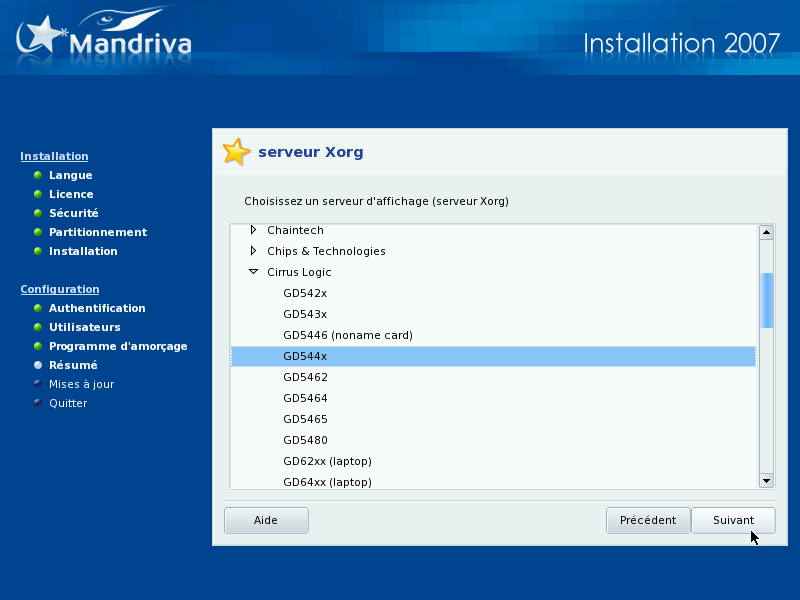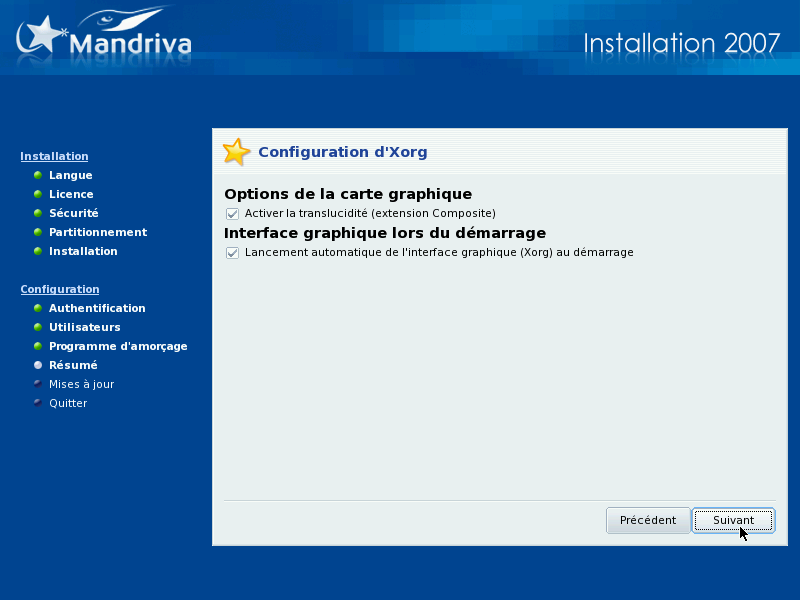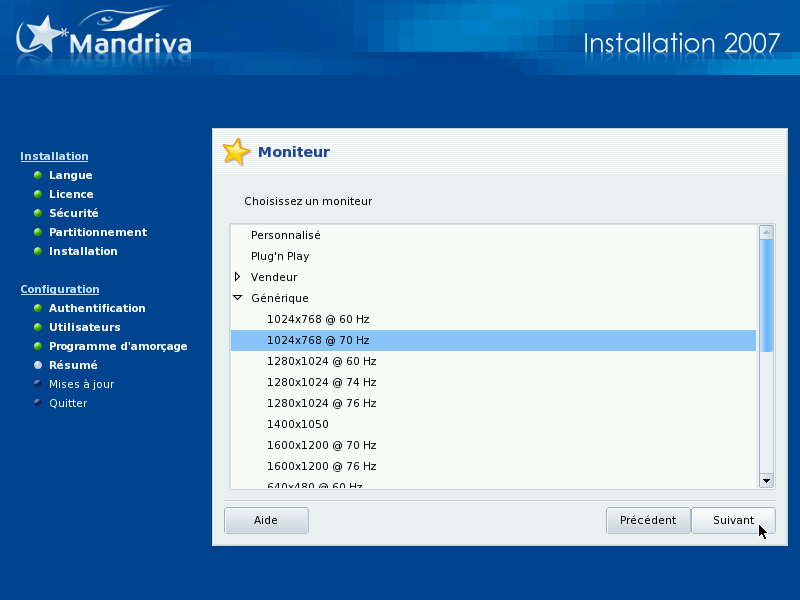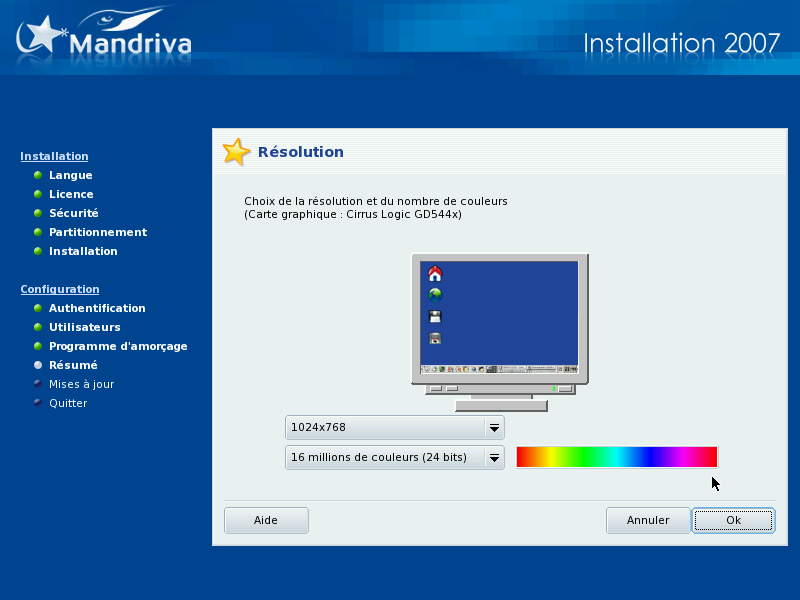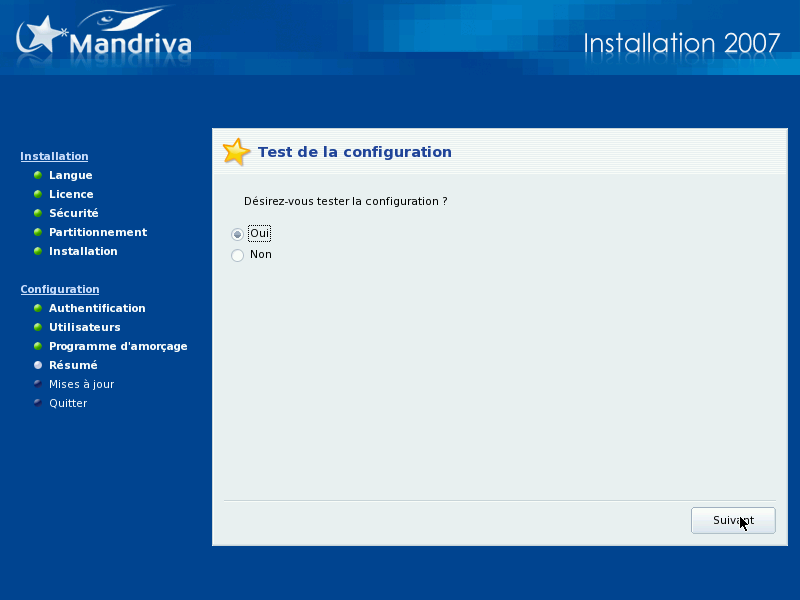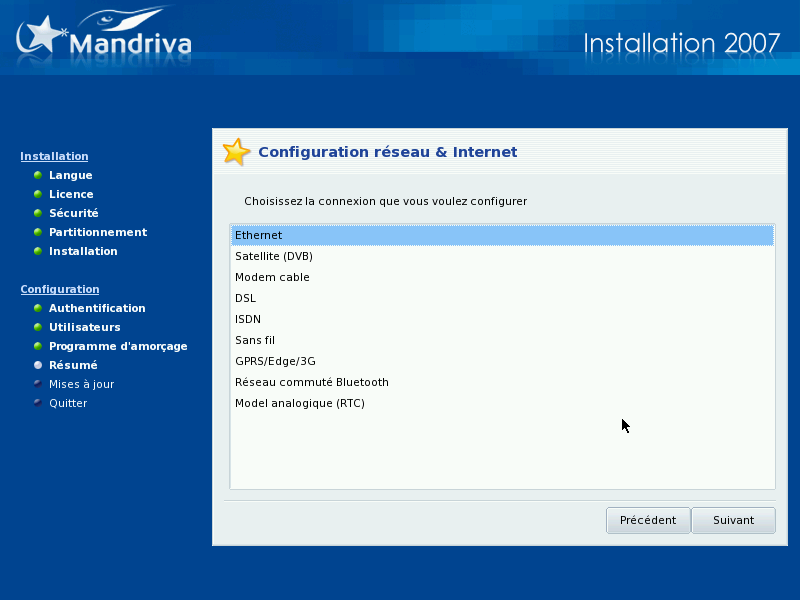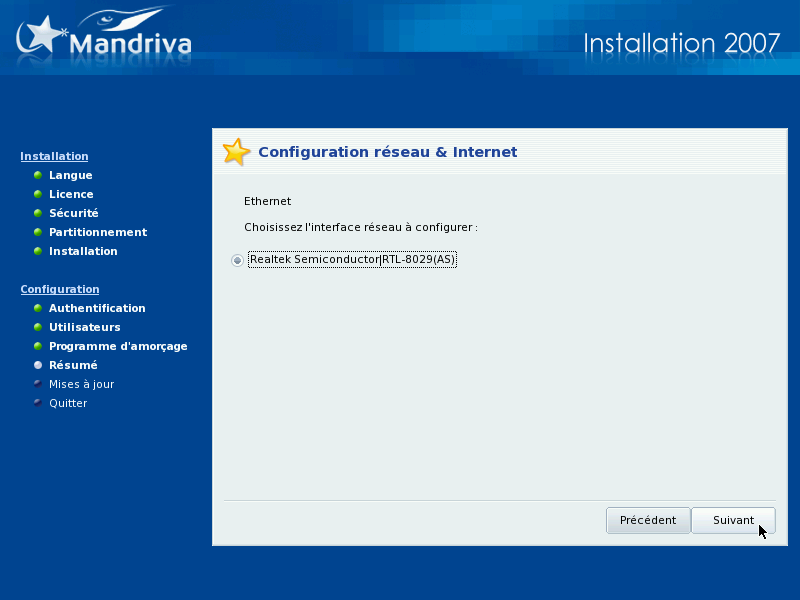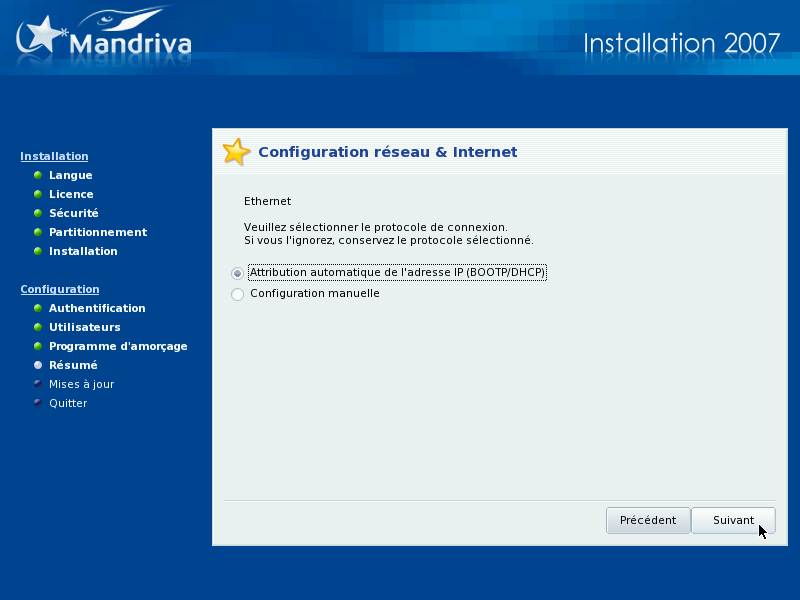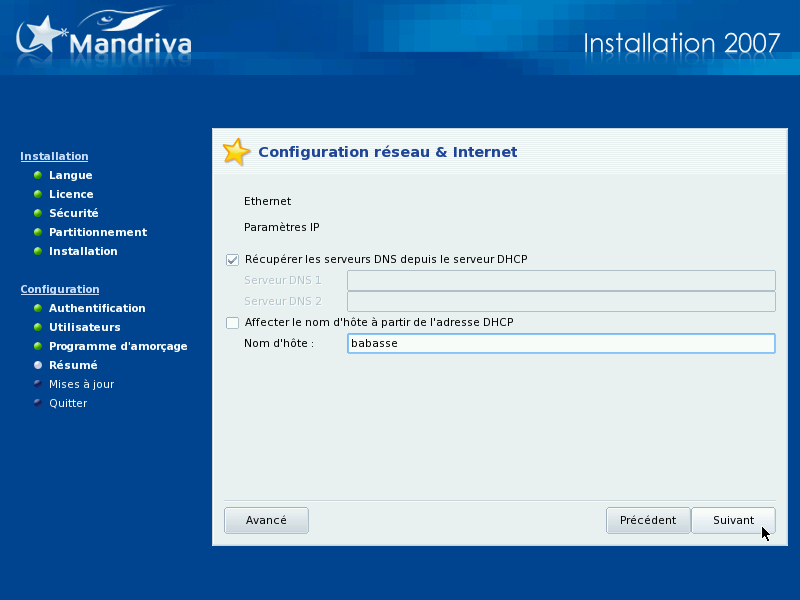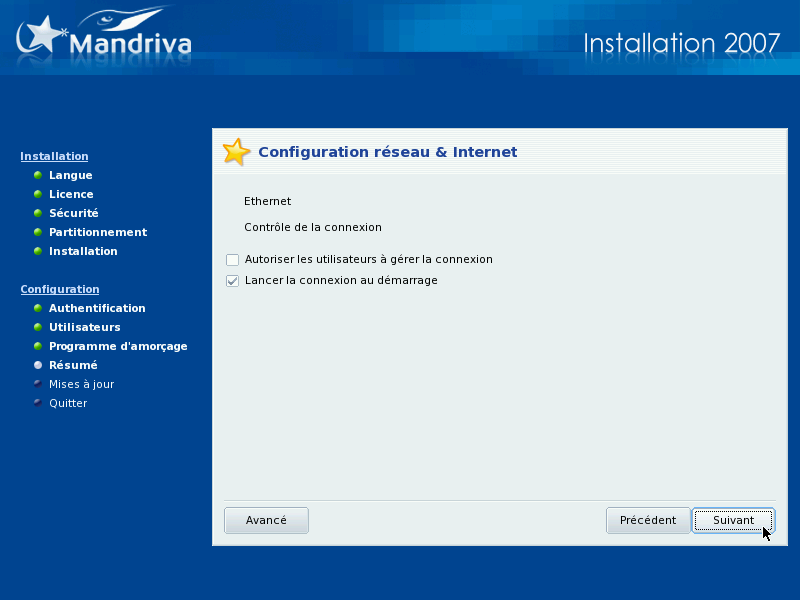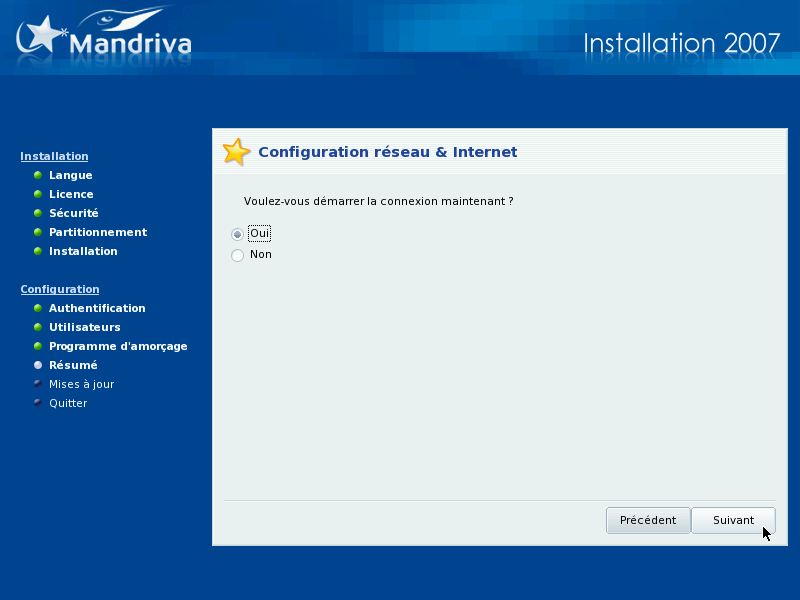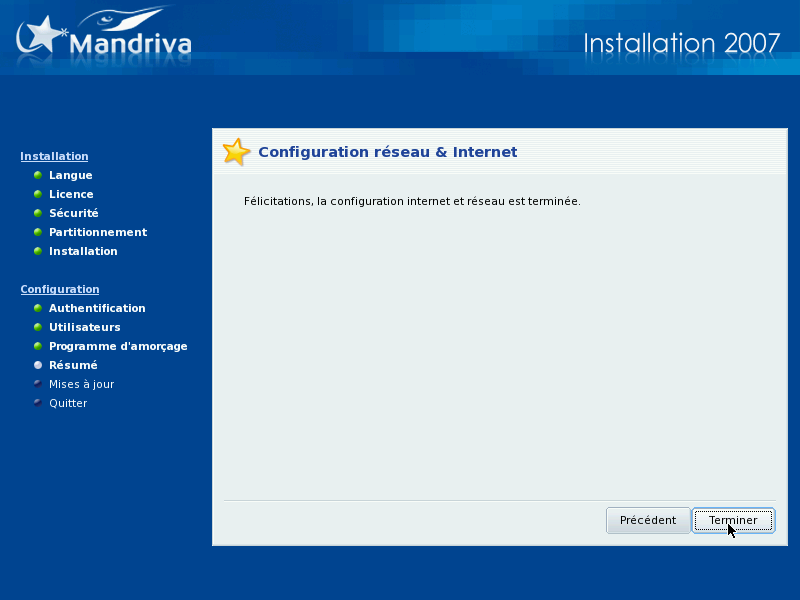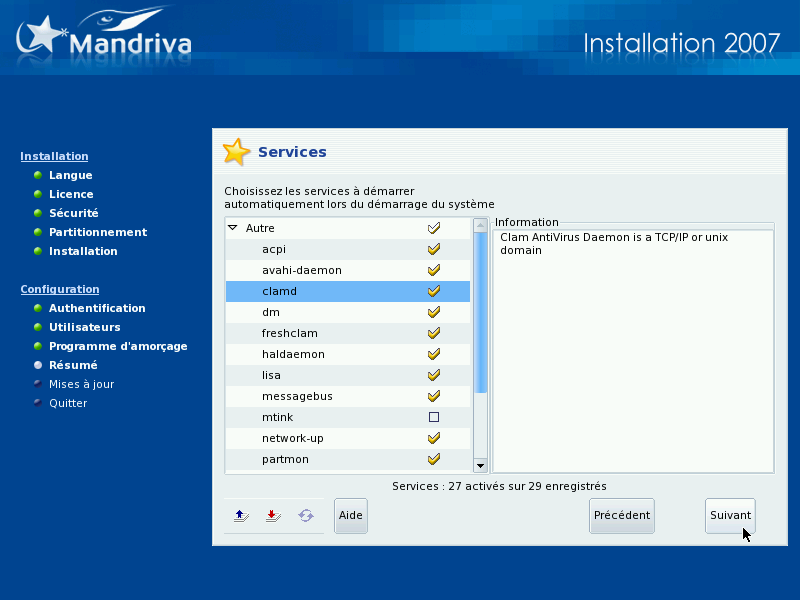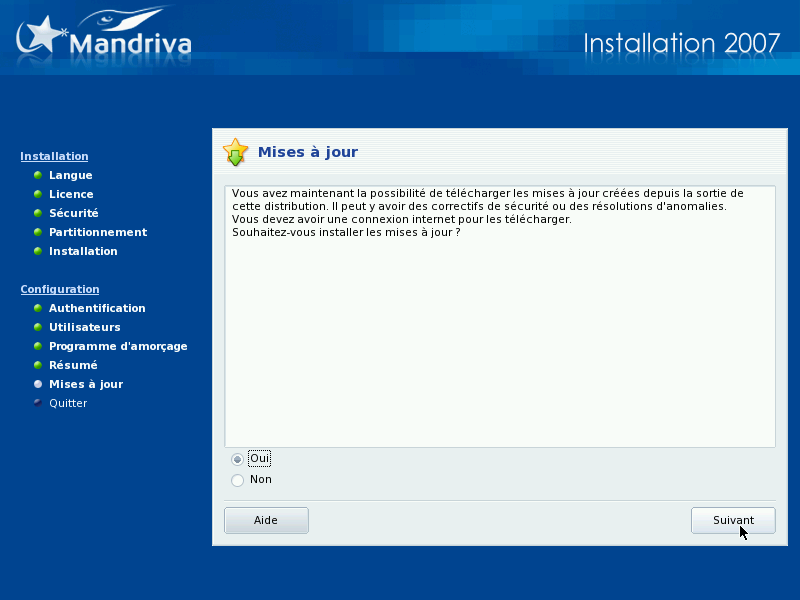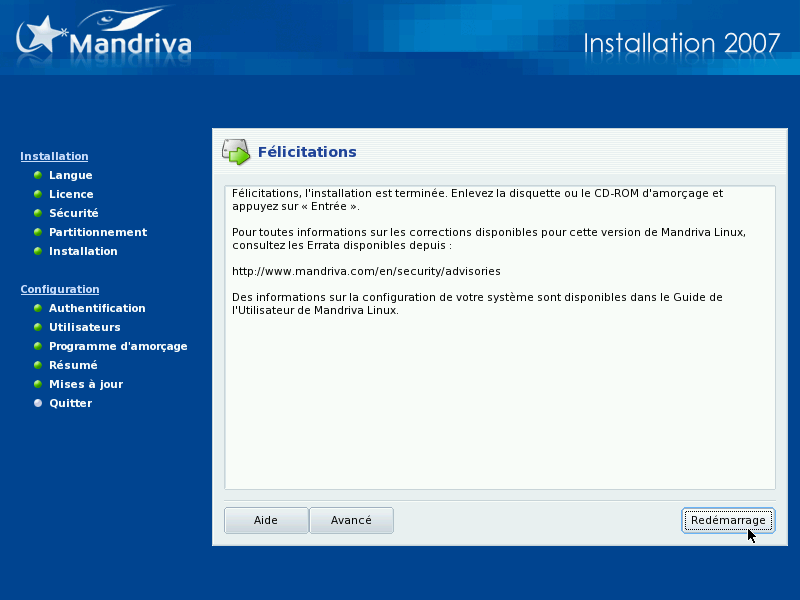3.5. Installation de la Mandriva 2007
Nous allons présenter dans cette section la procédure d'installation de la distribution Mandriva 2007. Comme nous allons le voir, cette distribution simplifie réellement la procédure d'instalation et vise à être particulièrement conviviale.
L'installation peut être débutée simplement en plaçant le DVD d'installation dans le lecteur de DVD de l'ordinateur et en configurant le BIOS pour qu'il démarre sur ce DVD. Les premiers écrans du programme d'installation graphique apparaissent alors :
Le premier écran vous permettra de lancer l'installation proprement dite.
Vous pouvez changer la langue du système d'installation à ce niveau en appuyant sur la touche « F2 »,
ainsi que des options complémentaires de démarrage avec la touche « F3 ». Une fois ceci fait,
vous pouvez choisir l'option « Installation » pour poursuivre.
Le deuxième écran vous permettra cette fois de choisir la langue du système d'exploitation (et non seulement celle du programe d'installation). Les deux écrans qui suivent vous demandent respectivement d'accepter la licence d'utilisation et de choisir le type de clavier que vous voudrez utiliser.
Le programme d'installation vous invite ensuite à choisir un profil de sécurité pour votre système Linux, et à créer les partitions à l'aide de son outil de partitionnement interactif :
Le niveau de sécurité standard convient pour la plupart des utilisateurs. Les niveaux de sécurité supérieurs peuvent nécessiter des compétences d'administration plus élevées, et ne sont a priori pas nécessaires pour un particulier.
Le partitionnement peut être réalisé manuellement ou automatiquement. Il est recommandé de choisir la méthode manuelle, quitte à accepter les valeurs proposées par défaut, ne serait-ce que pour savoir ce que fait l'outil d'installation. Dans la suite de ce texte, le partitionnement a été réalisé manuellement. On voit sur le troisième écran l'outil de partitionnement. La création d'une partition se fait tout simplement, en cliquant d'abord sur l'espace libre devant la contenir, puis sur le type de la partition. Les options de la partition peuvent ensuite être modifiées. Le quatrième écran présente la création de la partition d'échange (swap).
Les deux écrans suivants présentent la manière de créer les partitions racine et /home/. Le troisième écran présente le plan de partitionnement final, et le quatrième écran la demande de confirmation finale après laquelle la table des partitions sera écrite sur le disque dur :
Il faut ensuite indiquer le support d'installation à utiliser (dans notre cas, c'est le DVD d'installation), et choisir les logiciels à installer. La copie des fichiers a ensuite lieu, cette opération peut prendre un certain temps :
Une fois l'installation terminée, le système vous demande un mot de passe pour l'administrateur. Vous pourrez ensuite créer les utilisateurs standards (cette étape est impérative). En revanche, vous pourrez activer la fonctionnalité de connexion automatique au démarrage de la machine si vous n'utilisez votre machine qu'à titre personnel :
Vient ensuite la configuration du matériel. Vous devez définir le type de souris, indiquer si vous utilisez une carte son ISA ou non (le troisième écran indique que la configuration des périphériques audio n'est pas encore totalement intégrée dans le programme d'installation et doit être terminée après l'installation avec un outil spécifique aux pilotes de son), et le type de carte graphique utilisée pour l'affichage graphique :
Le programme d'installation exige des informations complémentaires pour l'interface graphique. Vous devez indiquer si vous voulez qu'elle soit activée au démarrage ou non et si vous voulez que les fonctionnalités de transparence soient activées (premier écran). Vous devez également indiquer l'écran que vous utilisez et la résolution graphique utilisée (deuxième et troisième écran). Le dernier écran vous propose de tester la configuration graphique, ce qui est recommandé :
Vient ensuite la configuration du réseau. La solution la plus simple pour mettre en réseau un ordinateur de nos jours est d'utiliser une carte Ethernet ou le port Ethernet intégré à la carte mère (toutes les cartes mère récentes en disposent d'un). Cela permet de réaliser un petit réseau familial, et de pouvoir utiliser un modem/routeur pour se connecter à Internet de manière quasi automatique et sécurisée.
C'est cette configuration qui est décrite dans la suite : le premier et le deuxième écrans permettent de choisir le type et le modèle de l'adaptateur réseau utilisé, et le troisième écran permet d'activer le protocole de configuration réseau DHCP. Le quatrième écran vous permet quant à lui de définir le nom de votre machine sur le réseau et d'utiliser le protocole DHCP pour récupérer les adresses des serveurs de noms de votre fournisseur d'accès :
Les écrans suivants vous demande la confirmation du démarrage automatique des fonctionnalités résau au démarrage de la machine et du démarrage du réseau pour la suite de l'instalaltion (recommandé). Le quatrième écran vous présente la liste des services système à activer. Soyez assez strict sur ce sujet, en général un particulier n'a besoin d'aucun de ces services :
L'installation se termine ensuite par une mise à jour du système via le réseau (recommandé). Vous devrez ensuite redémarrer votre ordinateur, qui vous proposera alors la liste des systèmes d'exploitation installés et les modes dégradés pour le démarrage en cas de réparation :
Vous aurez droit à remplir un petit questionnaire lors du premier démarrage de votre système Linux. Faites-en ce que vous voulez. Si le son ne fonctionne pas automatiquement après le premier démarrage, connectez-vous en tant qu'administrateur et exécutez le programme alsaconf.